python(pyDev)+windowsで始める機械学習(2015年6月現在)
自分はlinux上でpythonの開発環境を構築しているのですが、
・学校ではEclipseを使っている学生が多い(VimとかEmacsとかは使ってない)
→ (もうVisual Studioでいいんじゃない?)
・学校が推奨しているOSがwindows
ですので、windows上で仮想OSとか使わずに機械学習のライブラリが使えるような
環境構築をしていきたいと思います。
確認済み環境:Windows 8.1 Pro, 64bit
参考:基本的にはこの二つを参考にしています。
参考1 : やってみよう分析!第8章:PythonとEclipse(PyDev)で作る分析環境 for Windows - Qiita
参考2 :
PythonでNumpyとMatplotlibを利用する(Windows) - Gobble up pudding
1. pythonのインストール
1.1 download
ここからpython2.7の最新版をダウンロードしてください。
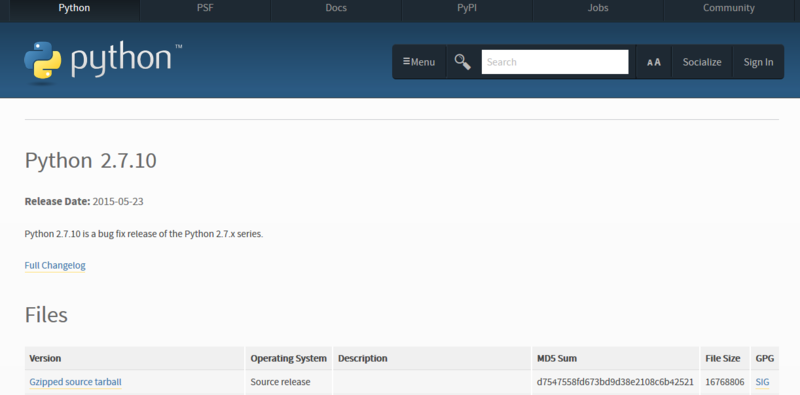
ページ下部の、windows x86-64 MSI installerを選択してください。
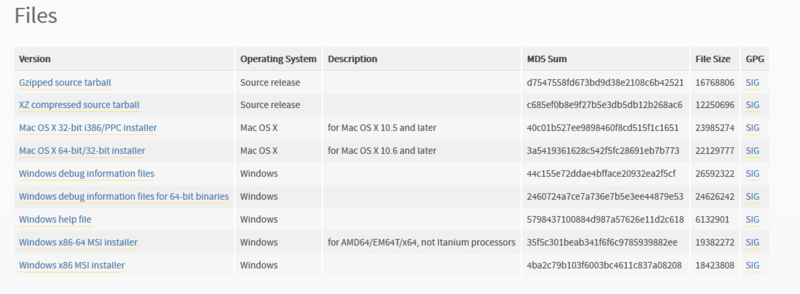
1.2 install
インストーラを起動した後は、主にインストーラに従う形でOKです。
1.3 環境変数の設定
環境変数のPathに、
C:¥Python27;
を追加してください
(ここら辺は他にも解説しているサイトがありますので、割愛します)
[確認]
コマンドプロンプトで
python
と打ち、以下の画面になればOKです。
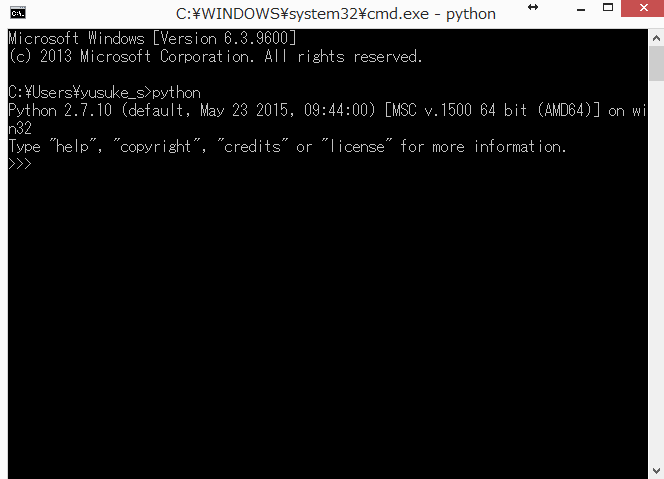
2. numpy, scipy, pandas, matplotlibのインストール
参考1とここから少しづつ変わっていきます。
具体的には、.whlファイルのインストール方法と、msiインストーラを使わないことが
記事と違うところです。
2.1 numpyのインストール
http://www.lfd.uci.edu/~gohlke/pythonlibs/#numpy
から、適切なバージョンのものを選んでダウンロードしてください。
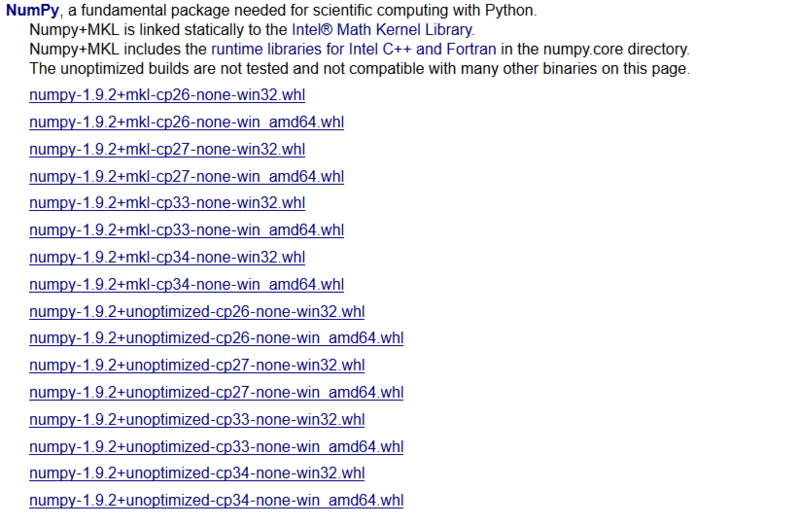
(今回の場合, 64bit でpython 2.7なので、
numpy‑1.9.2+mkl‑cp27‑none‑win amd64.whl
を選びます。)
ダウンロードが完了したら、C:¥Python27¥Scripts
のフォルダに入れて下さい。

これから、whlファイルをインストールします。
具体的には、pipというパッケージ管理ツールを利用します。
まず、コマンドプロンプト上で、C:¥Python27¥Scriptsへ移動します。
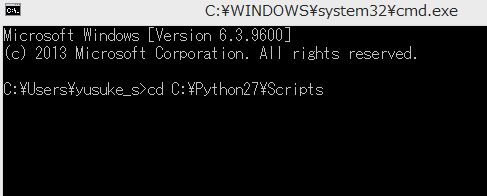
次に、
pip install (インストールしたいwhlファイル(!!ファイル名は変えてはダメ!!))
と打ち、以下のようなコンソールが出て来ればnumpyのインストールが完了します。

[確認]
コマンドプロンプト上で
python
と打ったあと、
import numpy
と打ち、Errorが出てなければ大丈夫です。

2.2 scipy, pandasのインストール
次に、numpyと同様にして、以下の二つのライブラリを導入してください。
scipy
http://www.lfd.uci.edu/~gohlke/pythonlibs/#scipy
pandas
http://www.lfd.uci.edu/~gohlke/pythonlibs/#pandas

[確認]
numpyの時と同様、確認してください。
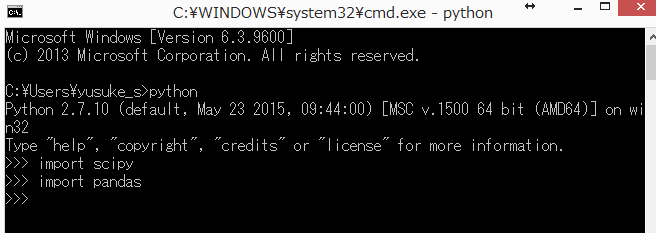
2.3 matplotlibのインストール
参考1で言われている通り、matplotlibは楽です。
コマンドプロンプト上で、C:¥Python27¥Scriptsへ移動します。
そして、以下のコマンドを打つだけですw
pip install matplotlib

2.4 scikit-learnのインストール
機械学習ライブラリである、scikit-learnをインストールします。
(念のため、このライブラリを最後にしています。)
numpyの時と同様にして、インストールをしてください。
http://www.lfd.uci.edu/~gohlke/pythonlibs/#scikit-learn
3. pyDevのインストール
参考1の通りです。
Eclipseをインストールし、pyDevをインストールしてください。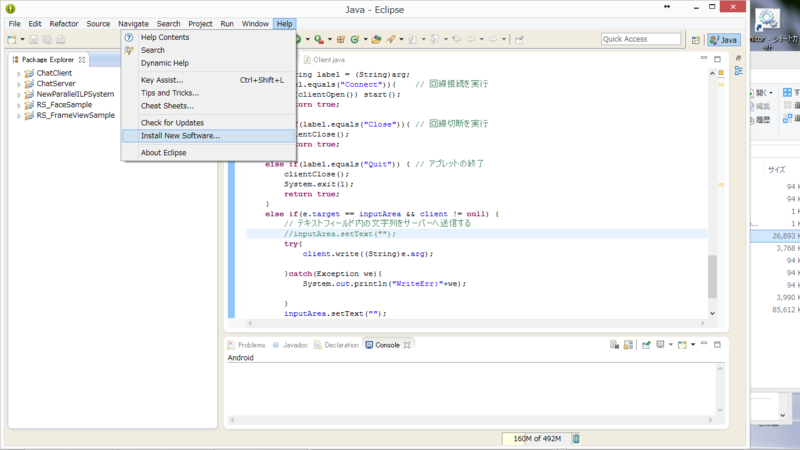
4. pyDevでの開発方法
4.1プロジェクトの作成
Eclipseを再起動したのち、「File -> New -> Other..」を選択
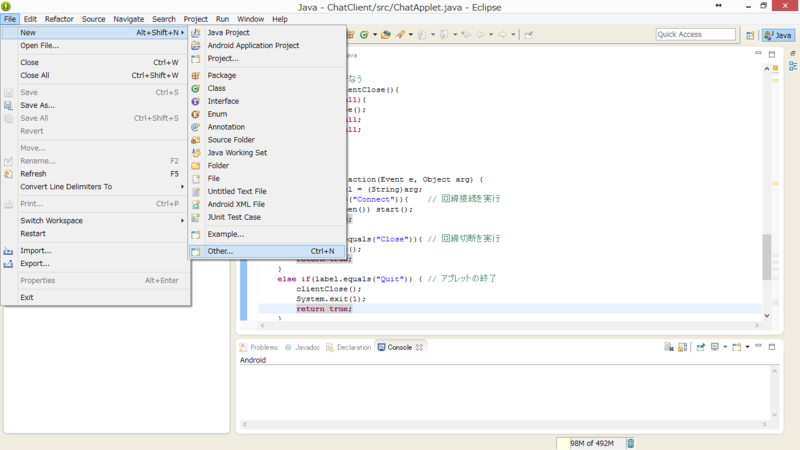
PyDev Project を選択
青いリンクのような場所をクリックし、Pythonの情報をEclipse側に設定します.
(自動設定のような項が真ん中のボタンに出るので、その真ん中のボタンを押してください(画像なし))
そして、Finishを押します。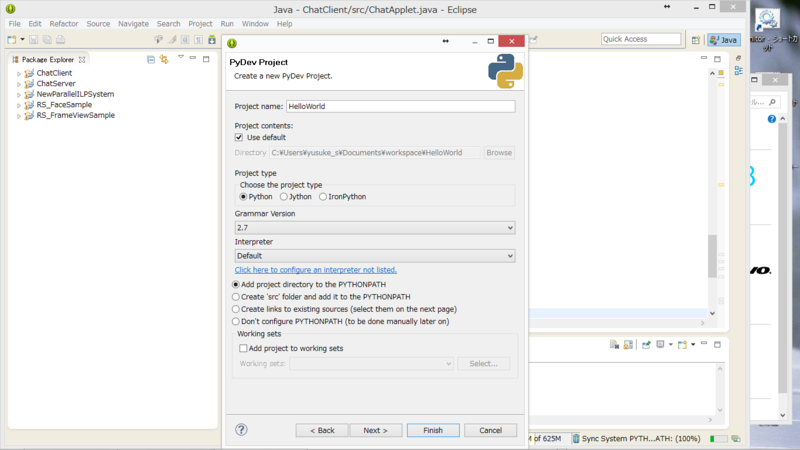
出現したプロジェクトフォルダのところで右クリック→ PyDev Module
を選択します。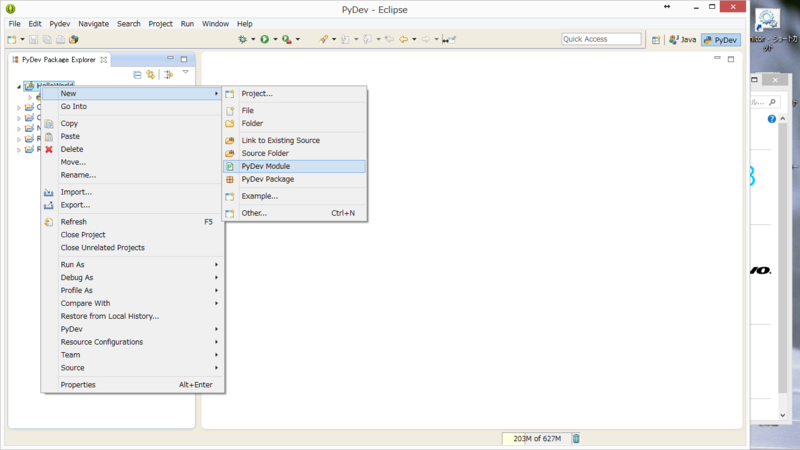
このような形でパッケージ名とmodule名を命名したください。
適当な場所から、サンプルを拾ってきて、実行(上部の再生ボタン)を押し、
Python Run を選択して実行し、できればOK!
サンプル:
http://scikit-learn.org/stable/auto_examples/plot_cv_predict.html#example-plot-cv-predict-py
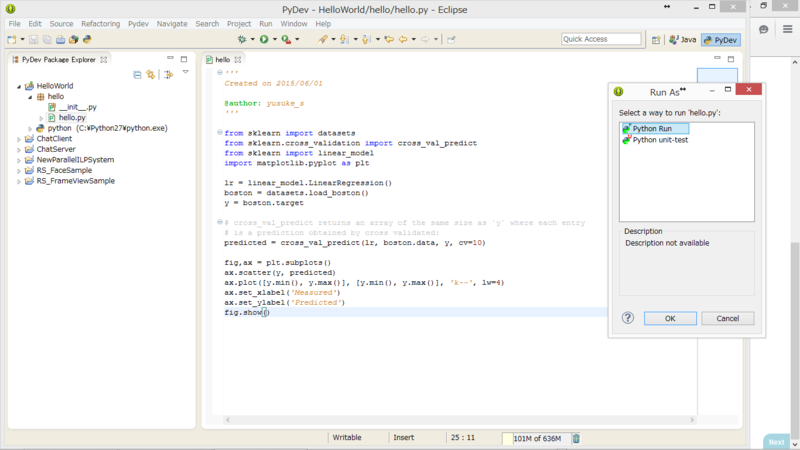
表示されない場合
以下のページを参考にしてください。